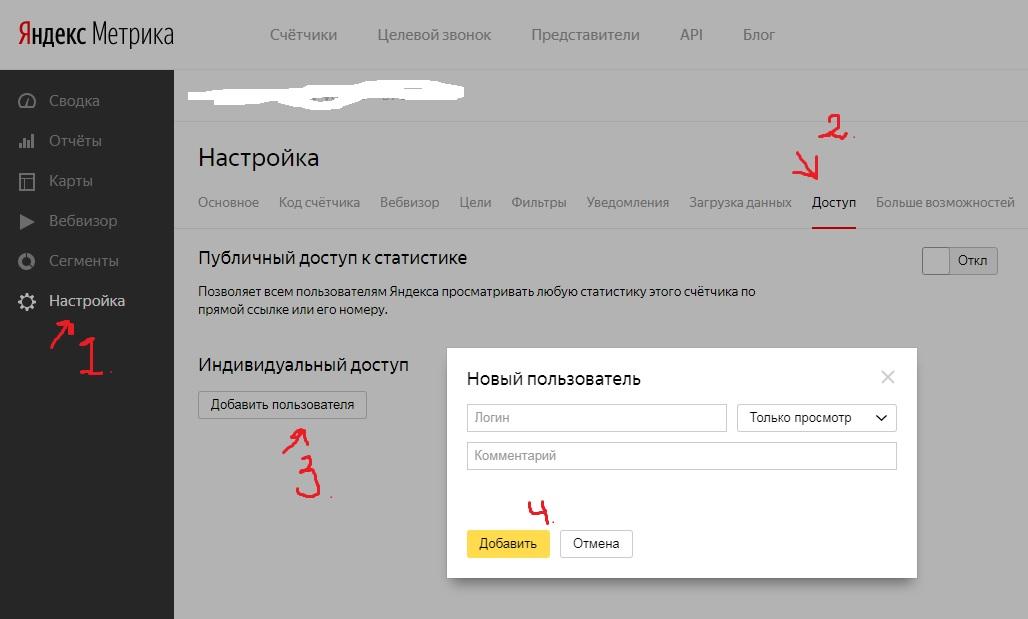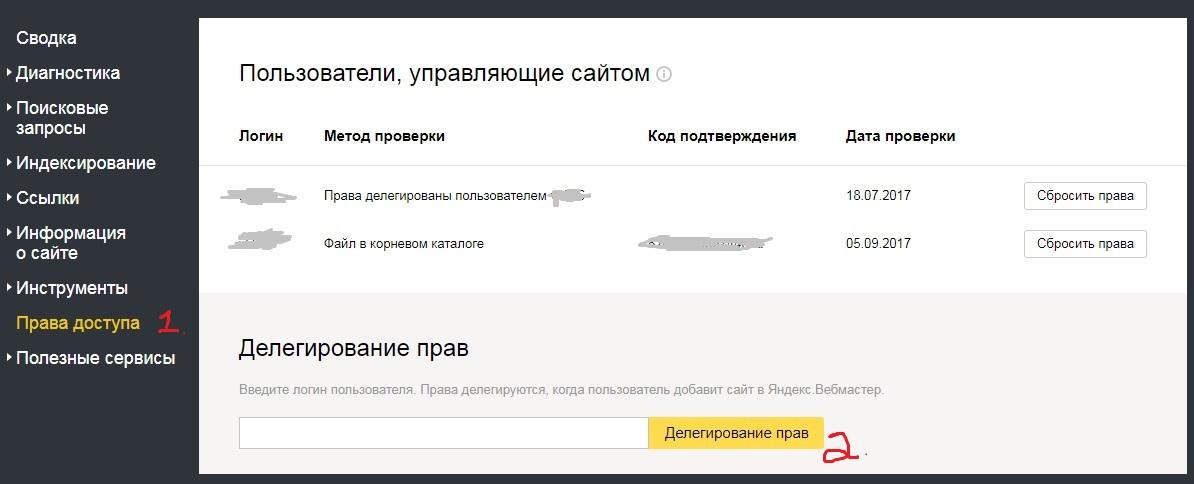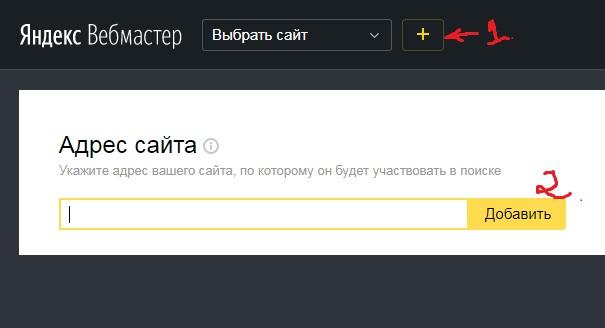Как дать гостевой доступ к Яндекс Метрике, Яндекс вебмастеру
При работе с продвижением сайтов или настройке рекламных компаний у меня возникает необходимость получить доступы к Яндекс Метрике или Вебмастеру клиента. И два из трех не знают, как правильно предоставить эти самые доступы. Данный пост — небольшая шпаргалка.
Сделать это можно тремя способами:
- Скинуть логин и пароль от аккаунта в Яндексе. Самый бессмысленный и беспощадный вариант, помимо прочего ты отдаешь доступы и к почте, и к кошельку и куче прочих привязанных сервисов яшки. Не годится по соображениям безопасности.
- Добавить сайт в собственный аккаунт в Метрике и Вебмастере, и пройти там верификацию, внедрить свой код Метрики. Уже получше, но получается, что на сайте сразу 2 счетчика висит — засоряем код и замедляем работу сайта. Тоже не фонтан способ.
- И наконец 3-й вариант — дать гостевой доступ к Метрике или Вебмастеру. Самое лучшее решение — не палишь свои пароли, не плодишь счетчики, даешь доступы только к нужным ресурсам и настраиваешь уровень доступа — можно дать полный, а можно разрешить только просмотр.
Как сделать гостевой доступ к Метрике Яндекса
Делается это достаточно просто:
- Заходим в свой аккаунт в Метрике, открываем счетчик и кликаем по последнему пункту менюшки — Настройкам.
- Ищем вкладку Доступ. В этой вкладке будет список всех аккаунтов, которые имеют доступы к данному счетчику, здесь же их можно удалить.
- Жмем кнопку Добавить пользователя.
- Во всплывающем окошке вводим логин пользователя и по желанию свой комментарий. Логин это первая часть емейла, которая до @yandex.ru. Не забудьте выбрать уровень доступа — с возможностью полного управления счетчиком (удалить не сможет), или разрешить только просмотр.
Для наглядности скриншот
Теперь человеку, которому вы дали доступ к метрике, достаточно просто обновить список счетчиков в своем аккаунте и там появится новый счетчик.
Как сделать гостевой доступ к Яндекс Вебмастеру
Тут схема еще проще.
- Заходим в инструменты Вебмастера Яндекса и выбираем открываем нужный сайт из списка.
- Кликаем по предпоследнему пункту меню Права доступа. Здесь же, в случае необходимости, доступы можно и закрыть, сбросив права.
- В окошке Делегирование прав вводим логин того, кому хотим дать доступ, и жмем желтую кнопку. Все готово.
Единственный момент — что бы сайт появился в аккаунте у того, кому дали права, нужно в этом аккаунте сначала добавить сайт:
Сам по себе он в списке не появится, как это было с Метрикой.
Вот собственно и все. После окончания сотрудничества не забывайте удалять лишние доступы, дабы избежать неожиданностей, особенно если вы расстались с работником не на приятной ноте =)